So generieren Sie QR-Codes stapelweise in Excel
- 藏色散人Original
- 2020-03-04 09:08:0312464Durchsuche

So generieren Sie QR-Codes stapelweise in Excel
Spalte A, wie unten gezeigt, enthält einige Daten, und jetzt I wollen Es generiert schnell QR-Codes.
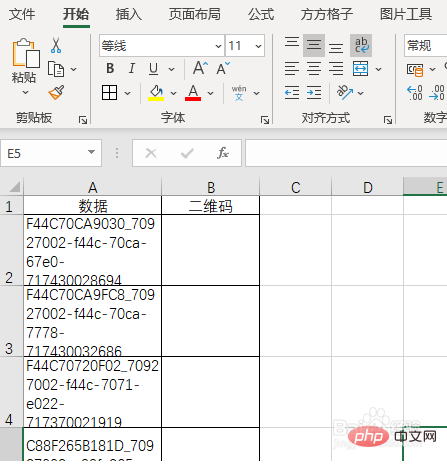
Empfohlen: „Excel-Tutorial“
Wählen Sie den Datenzellenbereich in Spalte A aus, in dem Sie einen QR-Code erstellen möchten
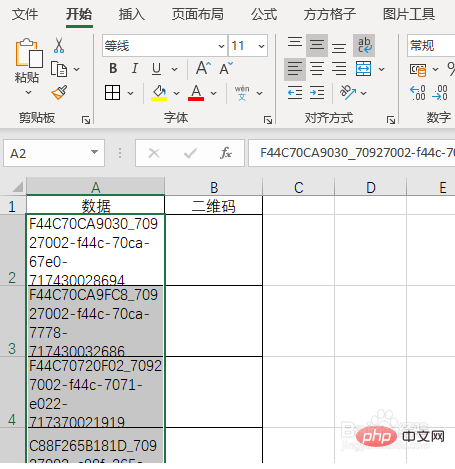
Klicken Sie auf [Bildtool] (Excel-Plug-in, Baidu kann die detaillierte Download- und Installationsmethode erlernen, dieser Artikel wird sie nicht im Detail beschreiben)
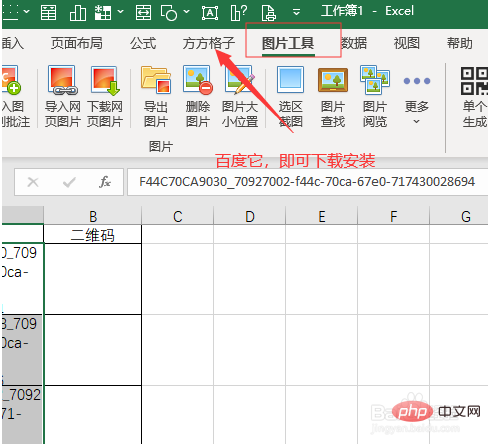
Klicken Sie im QR-Code-Menü auf [Batch-Generierung]
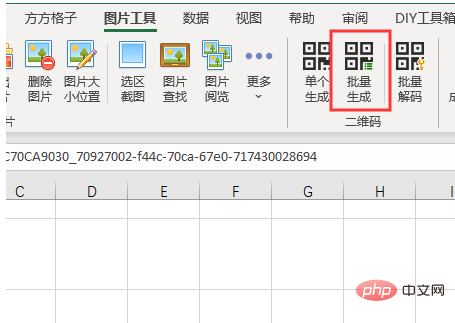
Klicken Sie auf das Kästchen hinter [In Bereich speichern] (Sie können den QR-Code anpassen Pixel und andere Inhalte durch Einstellungen wie z [OK]
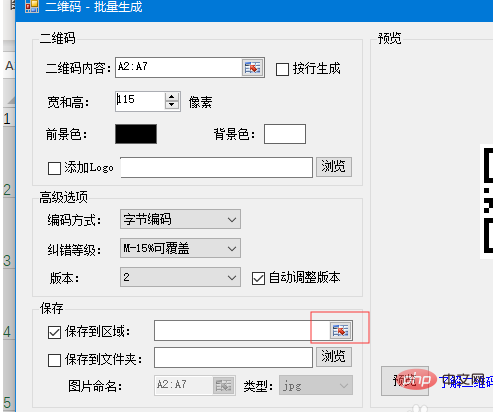
Klicken Sie abschließend auf [OK], um den Vorgang abzuschließen
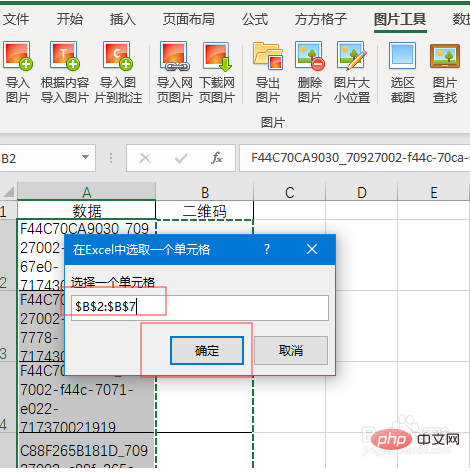
Der fertige Effekt ist wie im Bild unten dargestellt
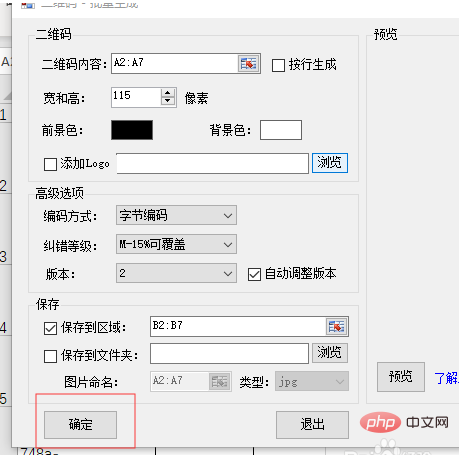
Das obige ist der detaillierte Inhalt vonSo generieren Sie QR-Codes stapelweise in Excel. Für weitere Informationen folgen Sie bitte anderen verwandten Artikeln auf der PHP chinesischen Website!

